在使用深度技術Win7旗艦版系統的過程中,在拖動程序窗口到桌面邊緣後,程序窗口自動全屏化,其實很多時候,操作的目的並不是希望全屏,因此肯定會造成一定的不便。其實,不止深度技術Win7旗艦版系統會出現上述現象,所有的Win7系統都有這個現象,因系統默認就是開啟邊緣自動全屏化的功能。那麼,該如何操作才能使得窗口拖到邊緣後不全屏化呢?
具體操作如下:
1、點擊“開始”按鈕,在開始菜單欄中點擊“運行”,如圖1所示:
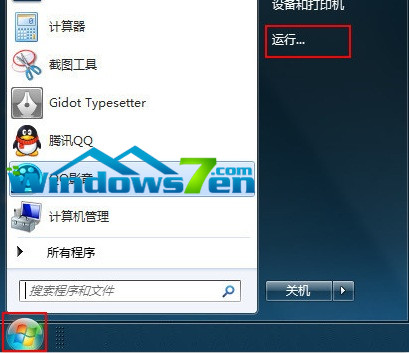
圖1 開始運行
2、在運行窗口中,輸入“regedit”,並點擊“確定”,以打開注冊表編輯器,如圖2所示:
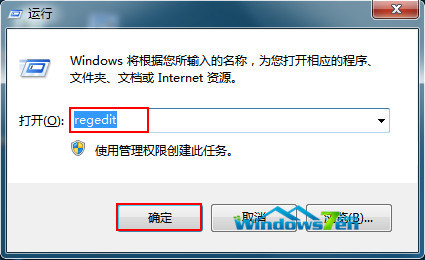
圖2 打開注冊表編輯器
3、在注冊表編輯器窗口中,依次打開“HKEY_CERRENT_USER\Control Panel\Desktop”項,如圖3所示:
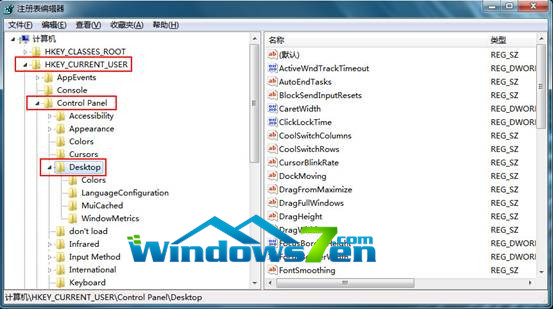
圖3 打開Desktop項
4、在Desktop項中找到“WindowArrangementActive”字符串值,雙擊打開,如圖4所示:
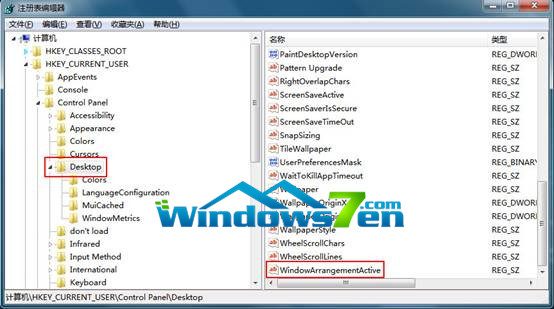
圖4 WindowArrangementActive
5、在編輯字符串窗口中將數值數據更改為0,點擊“確定”按鈕,如圖5所示:
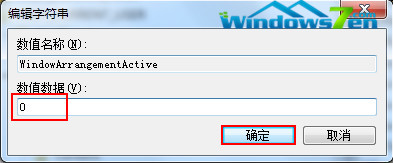
圖5 更改數值
設置完成後我們重啟電腦既可以生效,這個時候我們再將窗口拖到桌面邊緣的時候窗口就不會全屏化了。
【編輯總結】Win7的邊緣自動全屏化的功能確實不錯,但是對於不習慣這個功能的用戶也可以把它給禁用掉。